普通PC压缩图片怎么弄?五个帮助您解决图片压缩问题的方法
普通PC压缩图片怎么弄?对于很多用户来说,在平时使用电脑的时候,都会被一些文件体积大的问题困扰着!例如:在小编日常的工作当中,经常会有部分反馈,不知道如何将图片在普通PC上执行压缩的操作。所以,在本期的内容当中,小编就为大家分享五个轻松帮助您解决图片压缩问题的方法,一起来看下吧。

一、使用在线网页
图片能够有效地保存、传播信息,为了能够提高图片的利用率,通常会遇到图片压缩的问题。很多时候,因为图片体积过大的问题,对于图片传输、保存等都会造成一定的影响。所以在这样的情况下,就可以先行使用在线网页来解决问题,例如:发布时间不久的“i压缩”和“iyasuo”在线平台。
具体压缩操作:
步骤1、可以直接在普通PC上使用默认浏览器,打开“i压缩”这个网页平台。如果说您是第一次使用的话,也可以直接在浏览器当中搜索相应的关键词。首先,需要在首界面里找到具体的功能,也就是选择“图片压缩”选项,最好是具体的相关的图片格式。
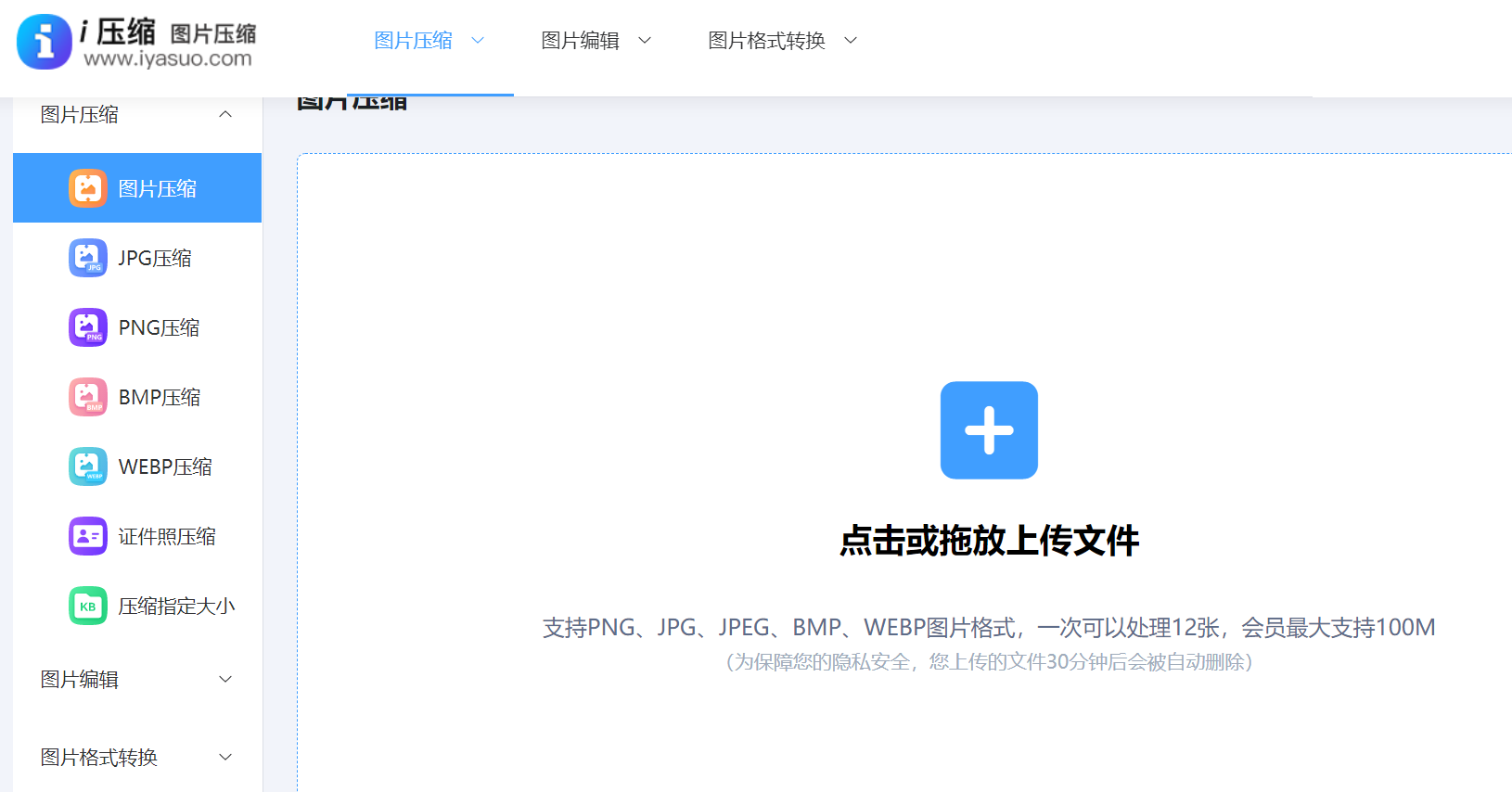
步骤2、将需要压缩的图片添加到网页当中,这里可以选择手动拖拽,当然这得建立在需要转换图片较少的前提下。当然了,它也是支持批量添加的,可以先将需要压缩的图片放置于一个文件夹里面,然后点击网页中间的空白区域,单击一下即可。
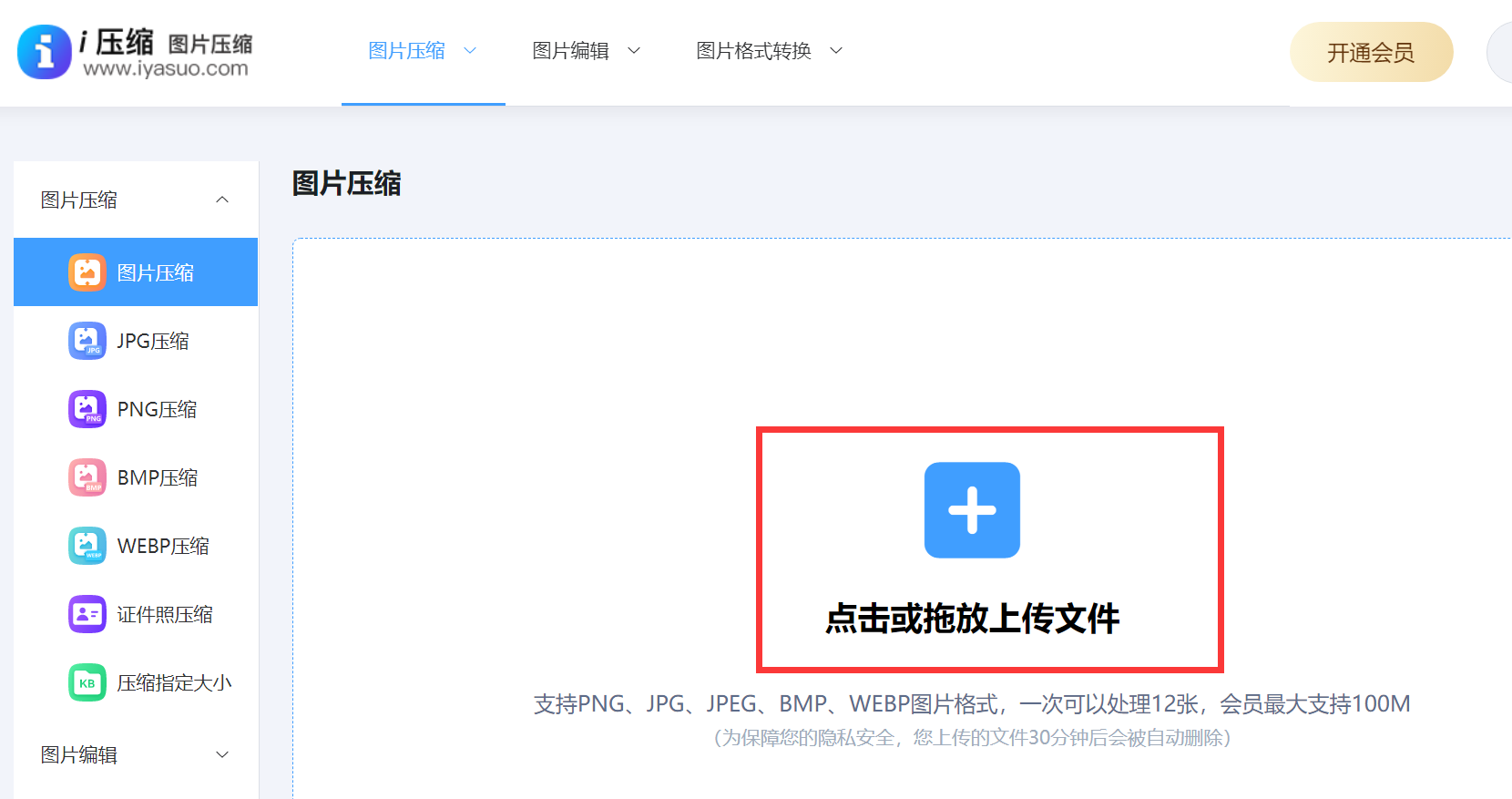
步骤3、图片全部添加好之后,可以按照自己的意愿,对各项基础菜单进行设置,包括:压缩的幅度、质量或体积优先等。确认无误后,点击“开始压缩”按钮,等待片刻即可在展示的区域查看了。
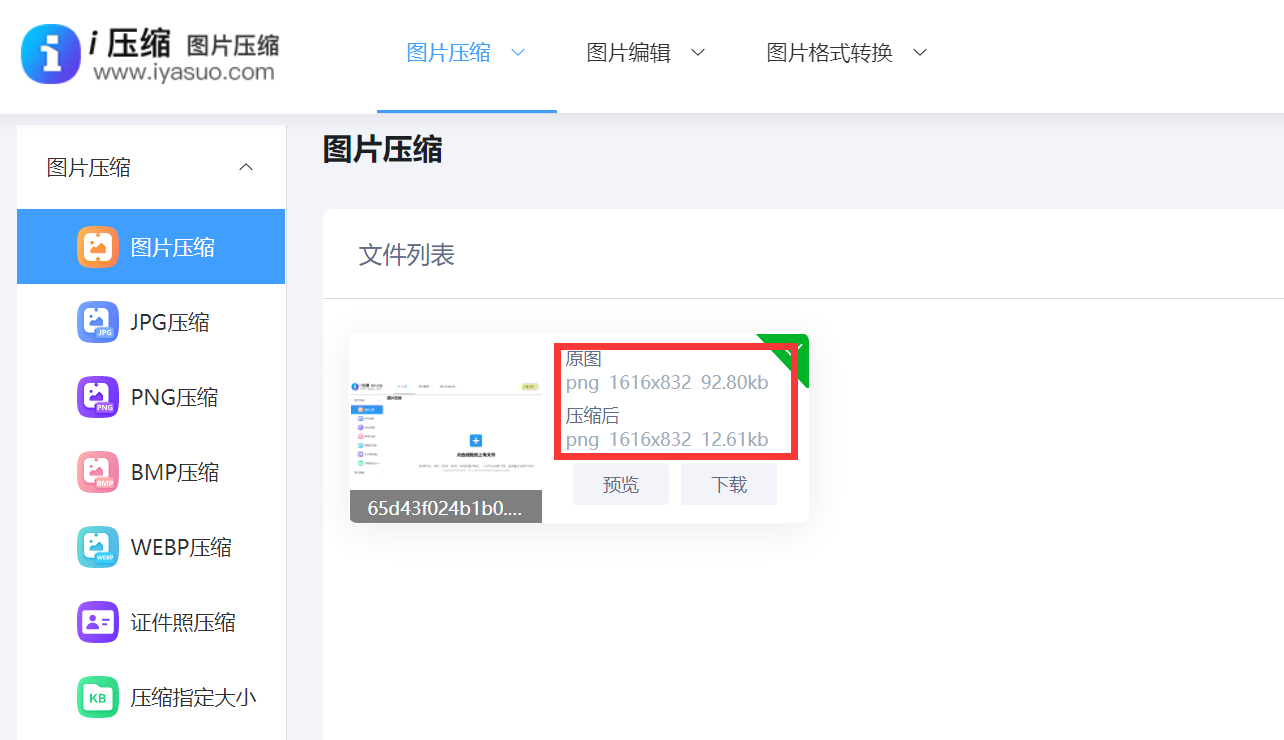
二、使用内置功能
其次,大部分主流操作系统均内置图片浏览与编辑软件,例如Windows系统中的“画图”应用及Mac系统中的“预览”应用等。用户可在上述应用程序中便捷地打开需压缩图片,接着点击“导出”或“保存为”选项并于保存过程中降低图片质量以实现压缩功能。此种方式简便易行,适合日常轻度压缩需求。
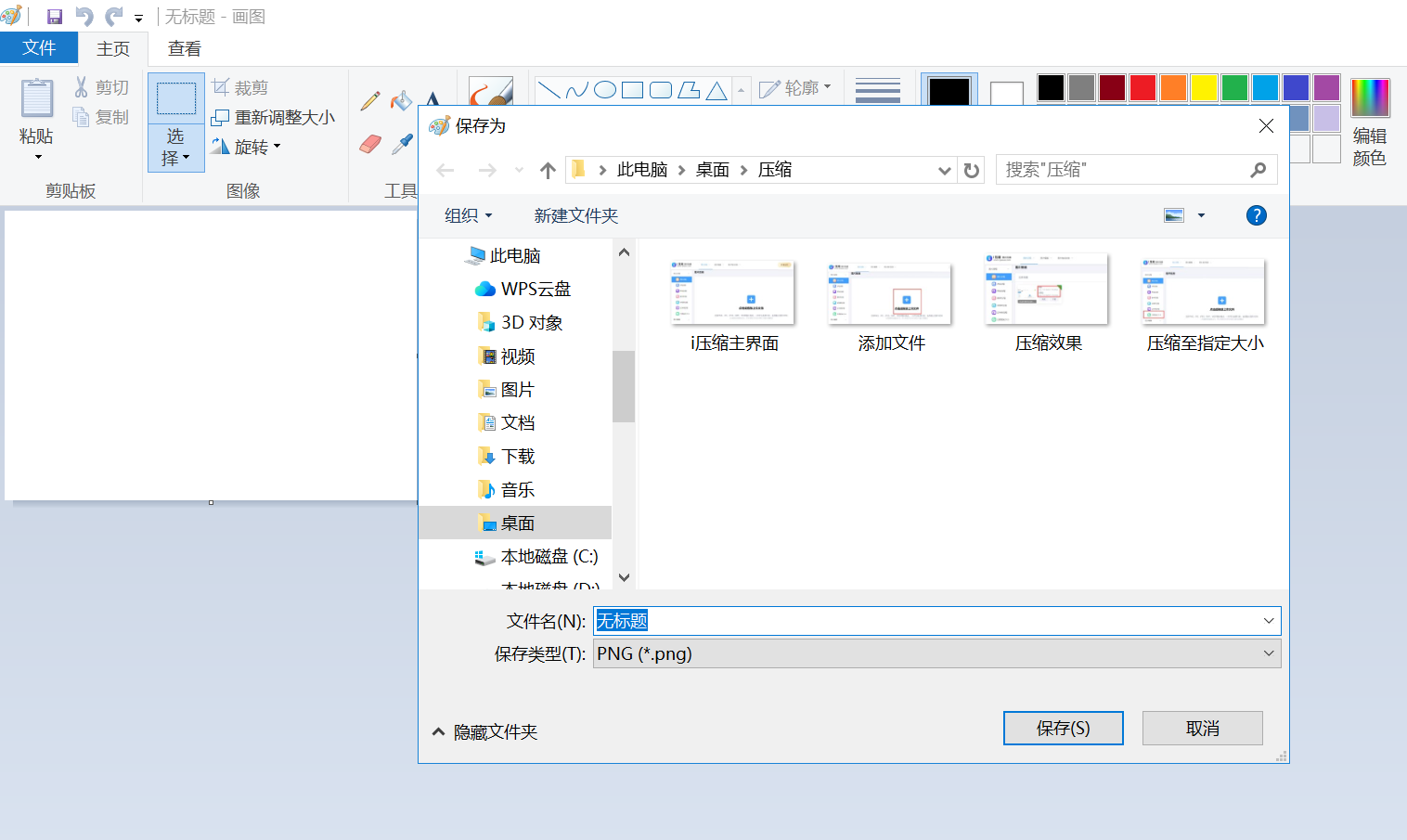
三、使用编辑程序
此外,如果说您需要细腻调控图像品质与压缩比,推荐采用专业图像编辑软件,诸如Adobe Photoshop或GIMP等。此类软件具备众多图片处理特性,可按需调整压缩相关参数(例如图像大小、颜色模式及压缩比率)以实现最优压缩效果。尽管操作相对复杂,却能满足多样化且高标准的压缩需求。
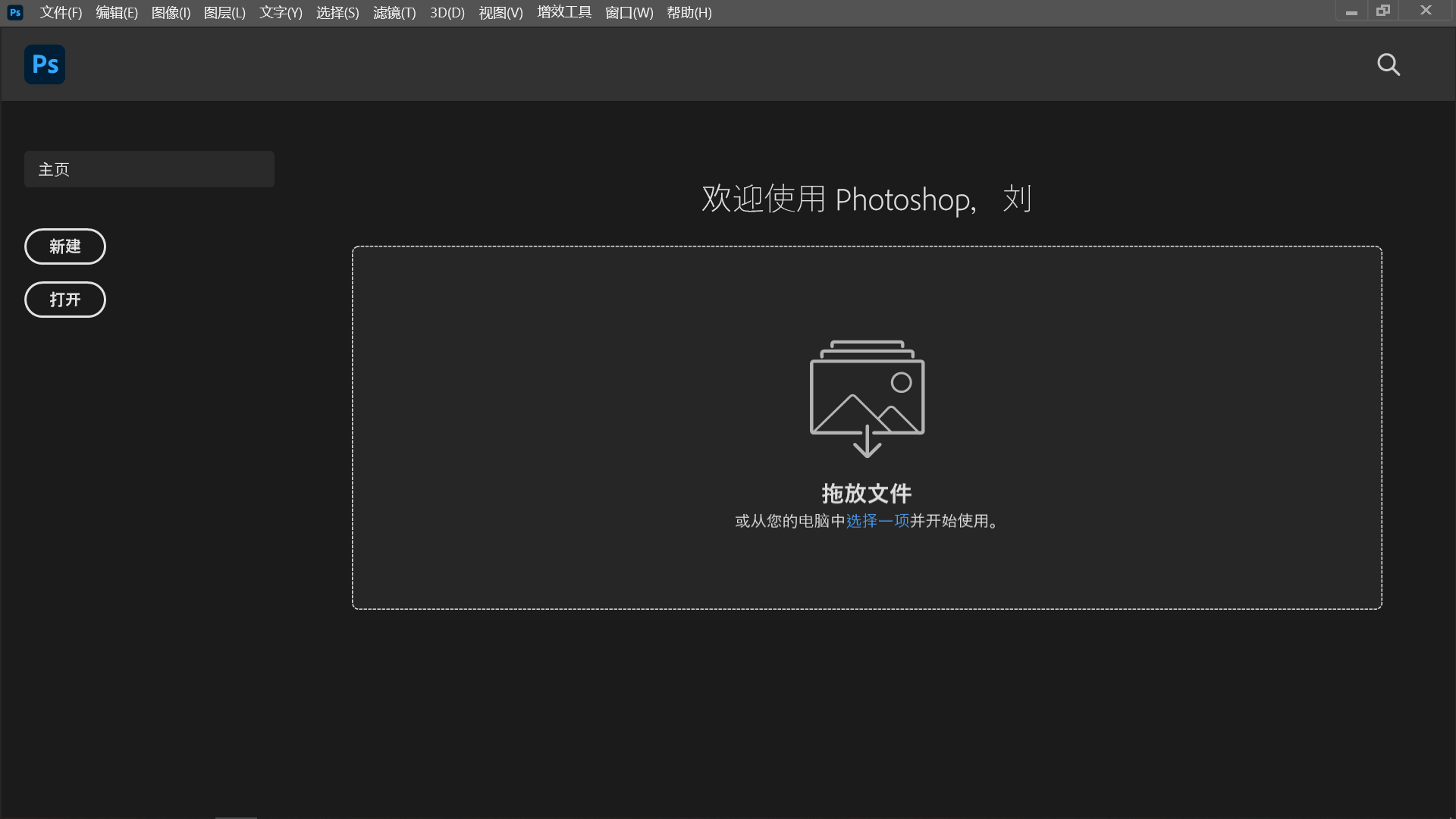
四、使用批量工具
当然了,针对大范围图片需批量缩减的需求,可借助专业的批量操作软件,如IrfanView、XnConvert等。此类工具能自动批量处理图像,用户仅需设置压缩参数及待处理图片文件夹,便可一次性完成大批量图片的缩减工作。此法尤其适合处理海量图片的用户,大大节约了时间与精力。
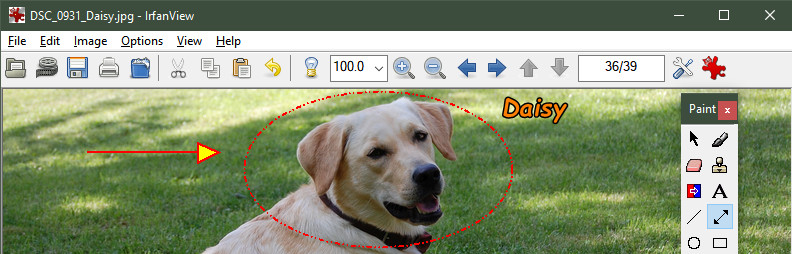
五、尝试更换格式
除了上面分享的四个方法以外,平时常见的格式是很多的,像BMP和TIFF等无损格式图片往往较大,可通过转换格式实现有效压缩。即通过将这类大型无损格式图片转为体积较小的有损格式图片,例如JPEG、PNG等,便能大幅度减少图片文件大小。用户可借助各类图片格式转换软件或在线服务实现格式转换,进而完成压缩操作。
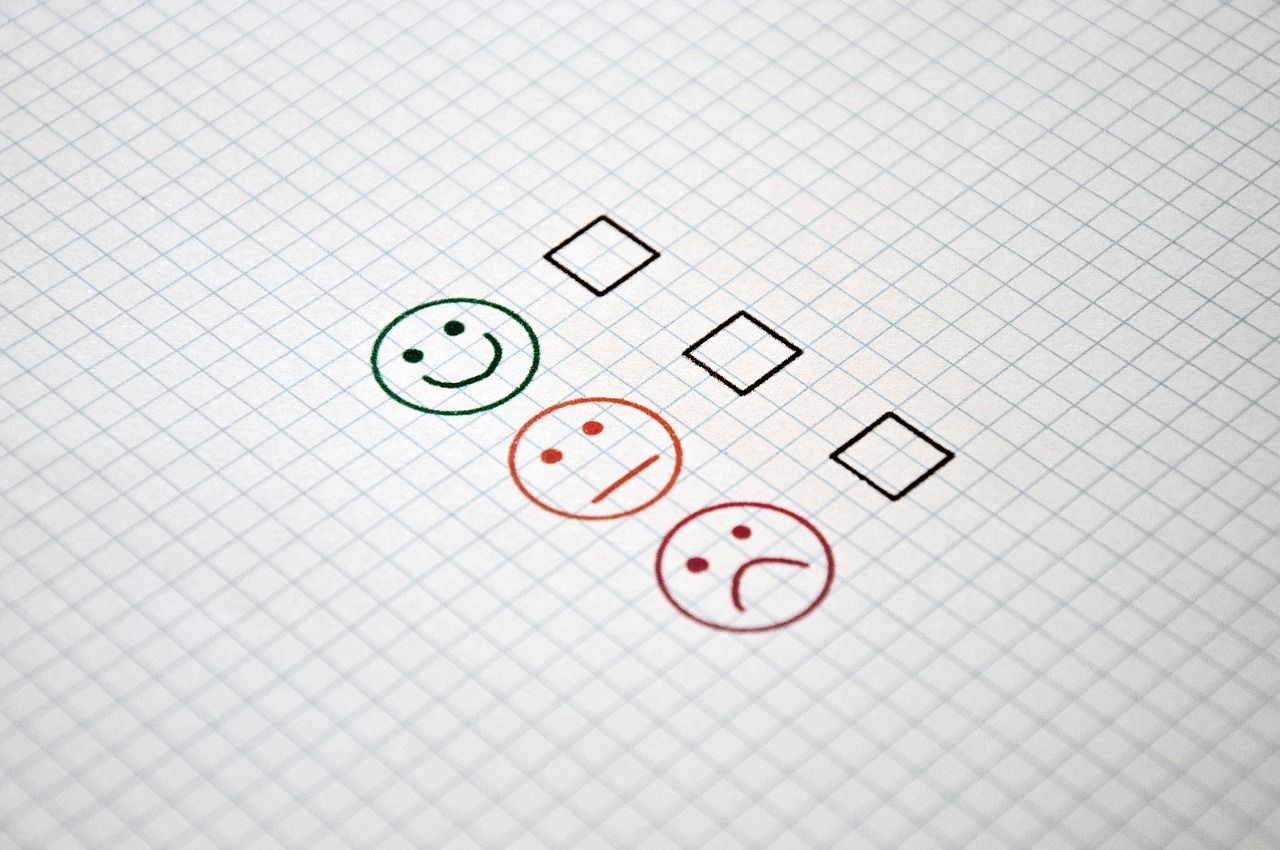
关于普通PC上压缩图片的方法,小编就为大家分享到这里了,希望您在看完之后所遇到的问题都能够被轻松地解决。最后总结一下:像使用在线网页、内置功能、编辑程序、批量工具以及更换格式等,都是很不错的选项。如果说您还在被类似的问题困扰着,不妨选择其中一到两个适合自己的手动操作试试看。温馨提示:如果您在使用i压缩在线网页的时候遇到问题,请及时与我们联系,祝您普通PC上压缩图片操作成功。















